システムの復元を実行すると、ここにチェックマークが表示されます
- libwinpthread-1.dll が見つからない問題は、古いドライバーが原因である可能性があります。
- この問題は、すべてが正常に機能していた時点に PC を復元することで解決できます。
- もう 1 つの確実な解決策は、ドライバーを最新バージョンに更新することです。
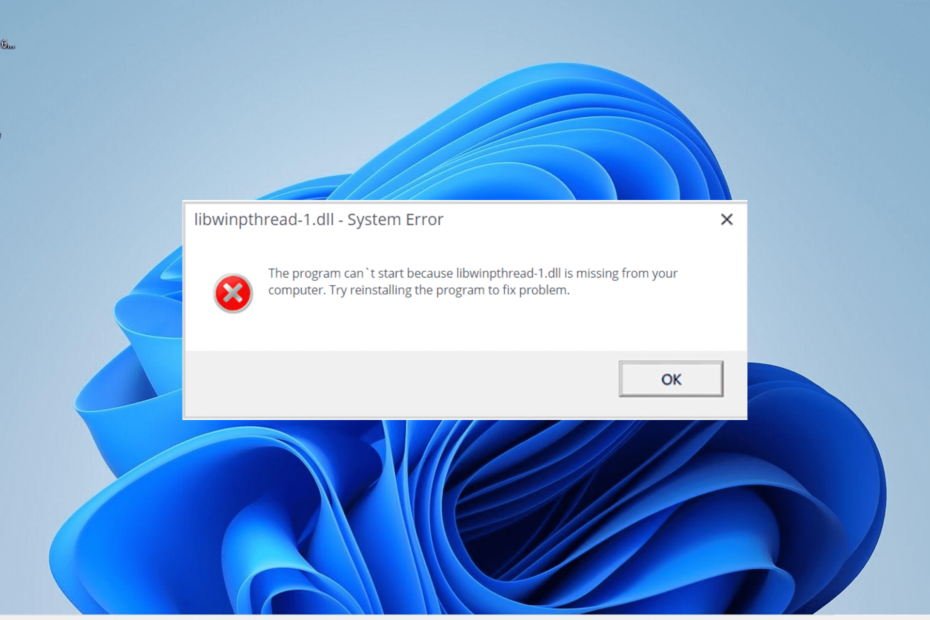
バツダウンロードファイルをクリックしてインストール
このツールは、公式バージョンの DLL ファイルがある専用リポジトリを使用して、破損または破損した DLL を機能的に同等のものに置き換えます。
- Fortect をダウンロードしてインストールする あなたのPC上で。
- ツールを起動し、 スキャンを開始 PC の問題を引き起こしている可能性のある DLL ファイルを検索します。
- を右クリック 修理開始 壊れた DLL を動作中のバージョンに置き換えます。
- Fortect がダウンロードされました 0 今月の読者。
Libwinpthread-1.dll は、PC を簡単に実行し続けるために不可欠な DLL ファイルの 1 つです。 残念ながら、ファイルが見つからない場合があり、Libwinpthread-1.dll が見つからないという問題が発生することがあります。
このエラーはかなりイライラすることがありますが、この詳細なガイドに示されているように、修正するのが最も難しいわけではありません.
libwinpthread-1.dll が見つからないのはなぜですか?
以下は、libwinpthread-1.dll が Windows 11 で DLL ファイルが見つからない可能性があります:
- 古いドライバー注: 場合によっては、この問題は PC 上の 1 つまたは 2 つの古いドライバーが原因である可能性があります。 これに対する解決策は、 ドライバーを更新する 最新バージョンに。
- アプリの不具合: この問題のもう 1 つの潜在的な原因は、アプリでエラーが発生したことです。 必要がある アプリをアンインストールする これを解決するには、再インストールします。
1. 専用の DLL フィクサーを使用する
Libwinpthread-1.dll は、それを必要とするプログラムによってインストールされる多くの非システム DLL ファイルの 1 つです。 これらのファイルの欠点は永続的な互換性の問題であり、このようなさまざまなエラー メッセージが表示されます。
幸いなことに、あなたはこれを修正することができます 専用のDLL修復ツール. このツールを使用すると、PC とサードパーティの DLL ファイルとの間のすべての互換性の問題をストレスなく修正できます。
2. 問題のあるアプリを再インストールする
- を押します。 ウィンドウズ キー、タイプ コントロールをクリックして、 コントロールパネル オプション。
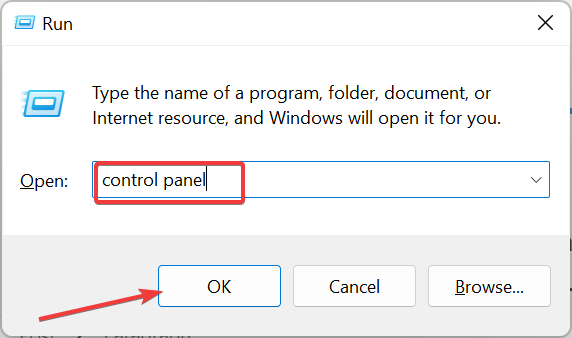
- クリック プログラムをアンインストールする の下のオプション プログラム セクション。
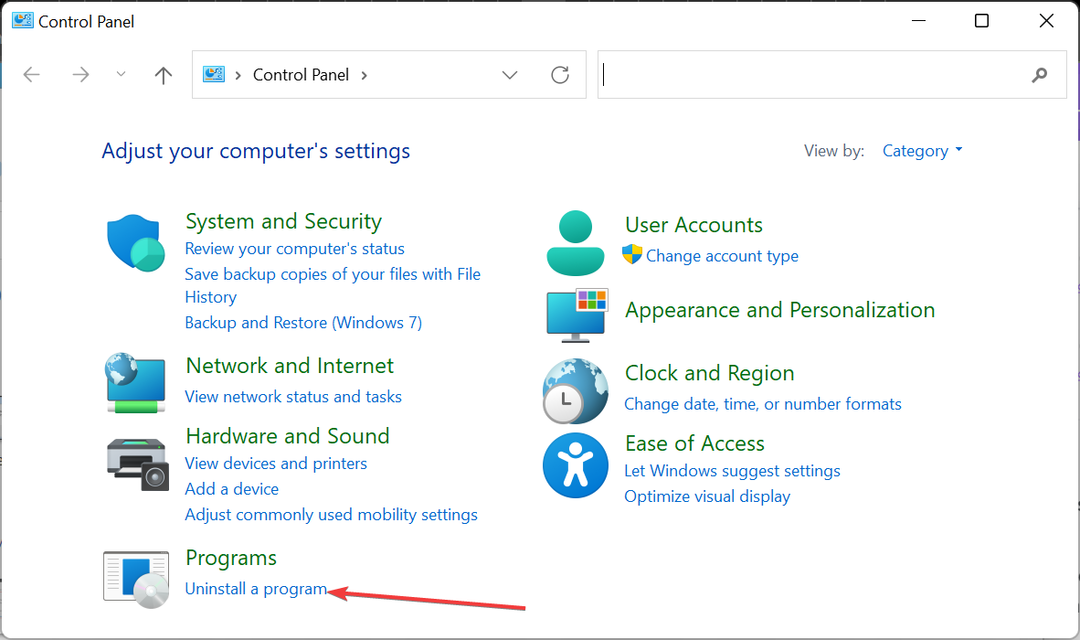
- 次に、問題のあるアプリを右クリックし、 アンインストールをクリックし、画面の指示に従って削除プロセスを完了します。
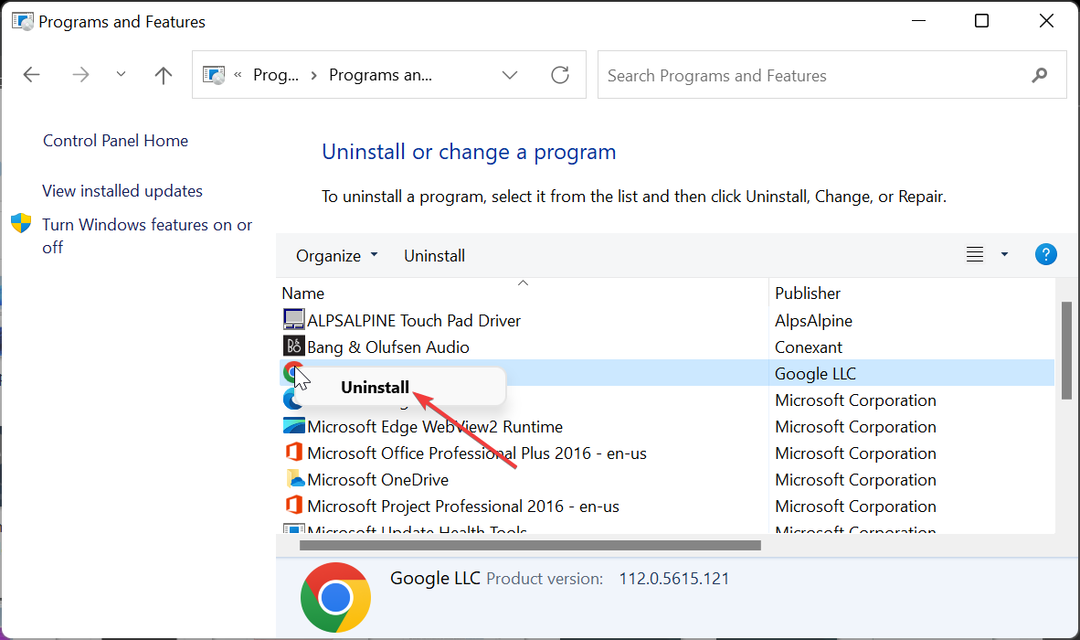
- 最後に、公式ウェブサイトにアクセスしてアプリを再インストールします。
場合によっては、メッセージを表示するアプリの問題が原因で、libwinpthread-1.dll が見つからないというエラー メッセージが表示されることがあります。 これをすばやく修正するには、公式のソースから問題のあるアプリを再インストールする必要があります。
3. ドライバーの更新
- を押します。 ウィンドウズ キー + R、 タイプ devmgmt.mscをクリックし、 OK.
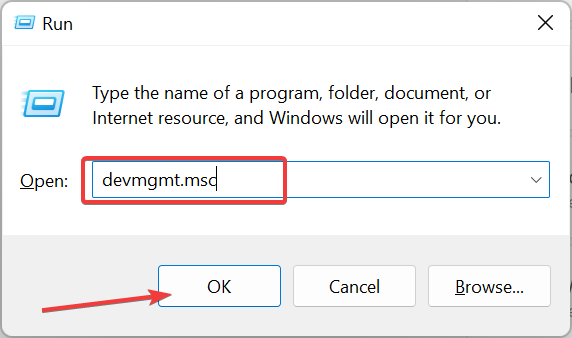
- ドライバーを更新するセクションをダブルクリックし、その下のデバイスを右クリックします。
- では、 ドライバーの更新 オプション。
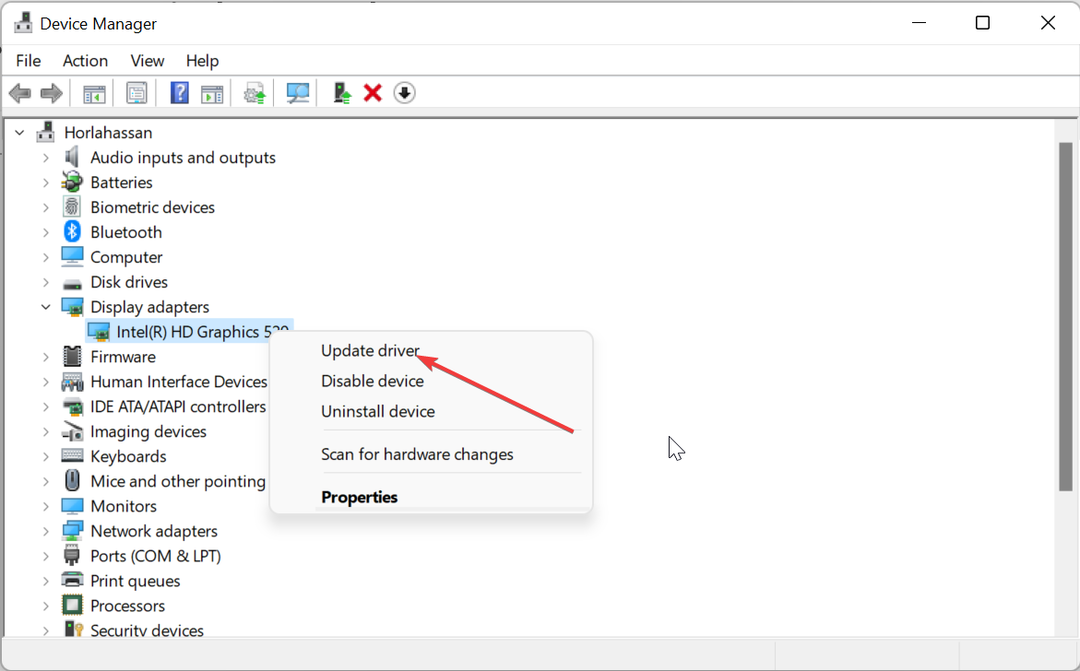
- 最後に、選択 ドライバーの自動検索 利用可能なアップデートをインストールします。
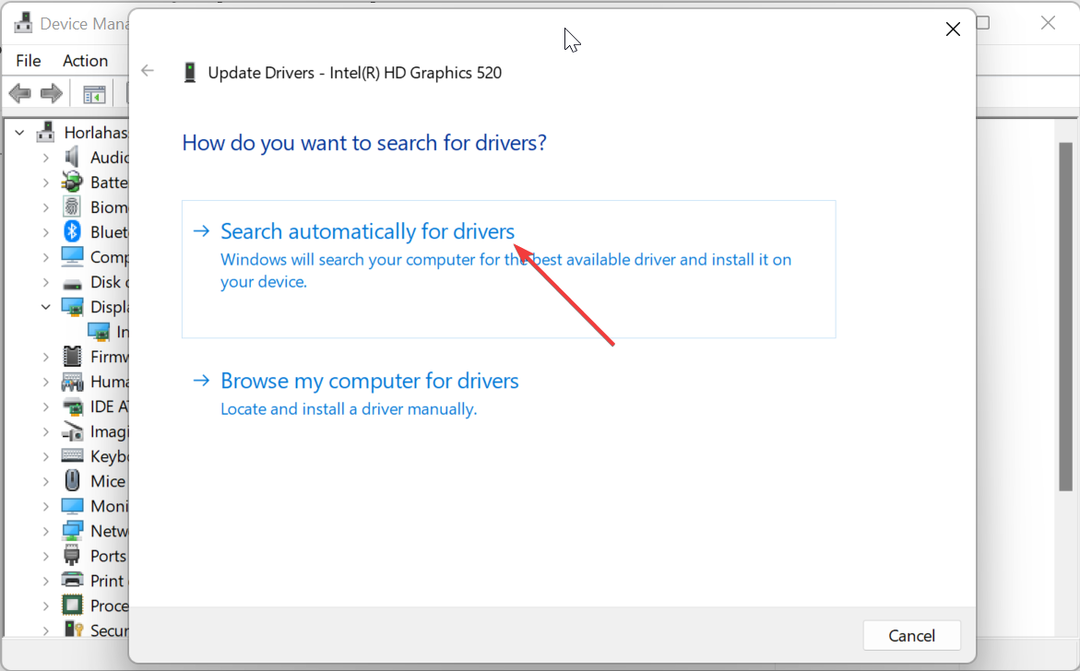
一部のユーザーは、libwinpthread-1.dll の問題が古いドライバーによって引き起こされる場合があると報告しています。 したがって、すべての PC ドライバーを更新する必要があります。
これはいつでも手動で行うことができますが、DriverFix の自動ドライバー アップデーターを使用してこのタスクを完了することをお勧めします。
これは、多くのドライバーを更新する必要がある可能性があり、上記の手順を繰り返さなければならず、ストレスと時間がかかるためです. このソリューションは、古いドライバーをすべてスキャンし、膨大なデータベースから更新します。
⇒ DriverFix を入手する
4. システムの復元を実行する
- を押します。 ウィンドウズ キー + R、 タイプ rstrui.exeをクリックし、 OK.
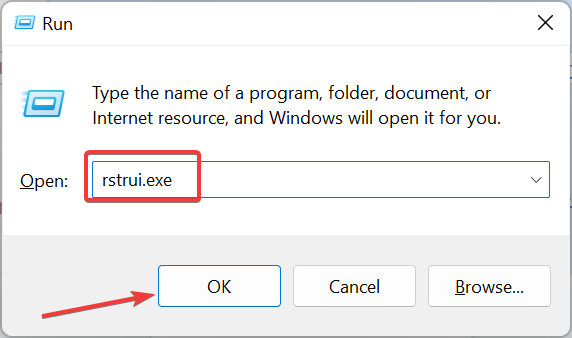
- クリック 次 出てくるページで。
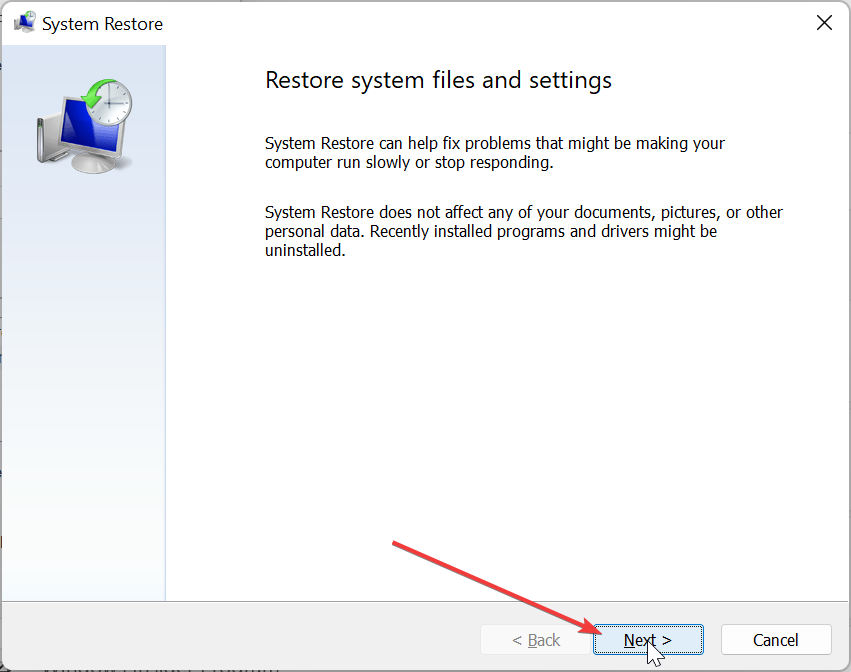
- ここで、希望の復元ポイントを選択してクリックします 次.

- 最後に、 終了 ボタンをクリックし、画面の指示に従ってプロセスを完了します。
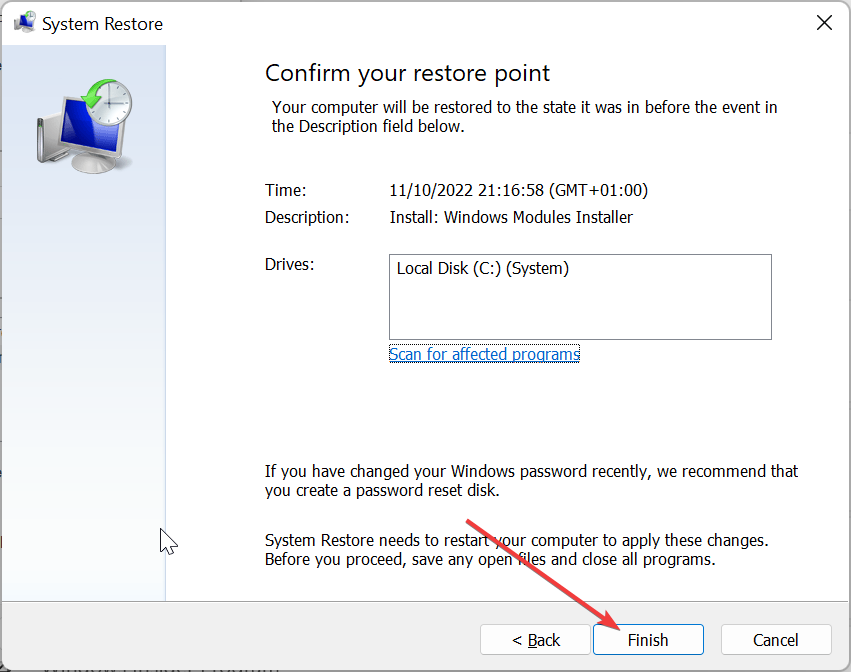
場合によっては、この問題は PC への最近の変更が原因である可能性があります。 これを修正するには、すべてが完全に機能する時点まで PC を復元する必要があります。
- WavesSvc64.exe とは何ですか & その高い CPU 使用率を修正する方法
- Msvcr70.dll が見つかりません: このエラーを修正する方法
- Mfplat.dll が見つからないか見つからない: 修正方法
- 修正: 0xc10100bf このファイルは再生できないエラー
5. サードパーティの Web サイトからダウンロードする
- 次のような信頼できるサードパーティの Web サイトにアクセスします。 DLLファイル.com.
- クリック ダウンロード リンク。
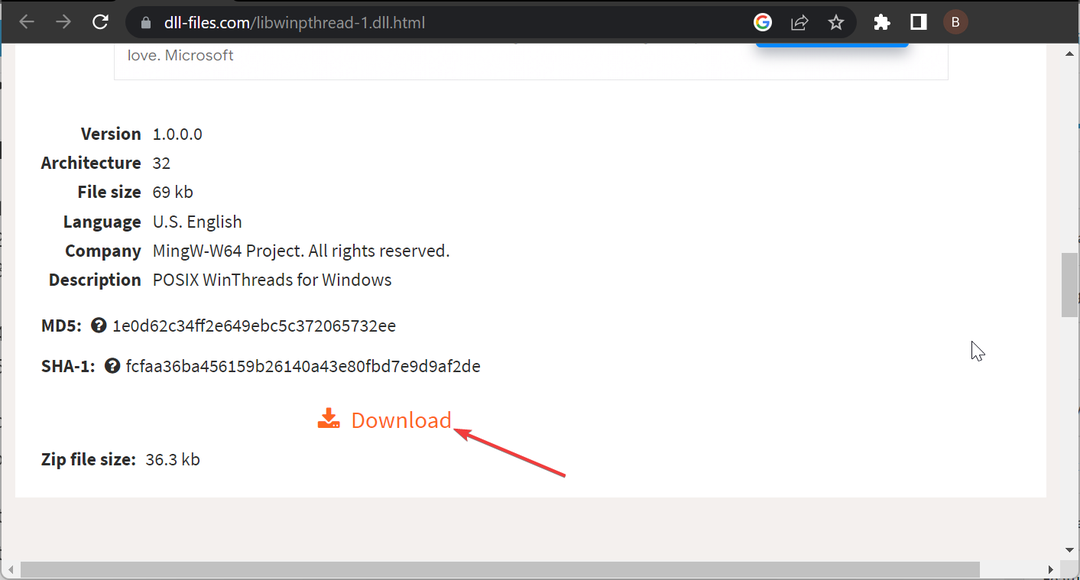
- 次に、ダウンロードしたファイルを解凍し、libwinpthread-1.dll ファイルを 32 ビット PC の次のパスに移動します。
C:\Windows\System32 - 64 ビット PC を使用している場合は、代わりに以下のパスに移動します。
C:\Windows\SysWOW64 - 最後に、PC を再起動します。
何らかの理由で、上記の解決策を適用しても libwinpthread-1.dll が見つからない問題を修正できない場合は、サードパーティの Web サイトからファイルをダウンロードする必要があります。
ファイルがウイルスから安全であることを確認するために、ファイルをスキャンする必要があることに注意してください。 また、システム フォルダーに DLL ファイルを貼り付けても問題が解決しない場合は、エラー メッセージに示されているように、ゲームまたはアプリのフォルダーに貼り付けることができます。
libwinpthread-1.dll が見つからないというエラーの修正に関するこの包括的なガイドの最後に達しました。 手順に注意深く従えば、エラーを回避できるはずです。
いくつかの場合 Windows 10 に DLL ファイルがありません PC、詳細なガイドを参照して、それらをすばやく復元してください。
以下のコメントで、問題の解決に役立った解決策をお気軽にお知らせください。
まだ問題が発生していますか?
スポンサー
上記の提案で問題が解決しない場合は、コンピュータでさらに深刻な Windows の問題が発生する可能性があります。 次のようなオールインワン ソリューションを選択することをお勧めします。 フォートテクト 効率的に問題を解決します。 インストール後、 表示&修正 ボタンを押す 修復を開始します。


